Cara Memasang Screen Saver (Gerakan Animasi) di Windows 8 / 8.1
Kali ini saya akan share apa bagaimana cara memansang Screen Saver, tetapi sebelumnya kalian harus tahu apa itu Screen Saver, Apa itu Screen Saver adalah gerakan animasi pada layar yang berfungsi untuk mengamankan layar monitor dari terus menerusnya monitor tetap menyala. Apa maksudnya? Sering kali kita memakai monitor, tetapi adakalanya kita meninggalkan monitor tersebut selama berjam-jam tanpa aktifitas apapun.
Artinya jika kita meninggalkan layar monitor dalam keadaan menyala dan dibiarkan begitu saja, menjadikan monitor tersebut tetap menyala dengan keadaan masih berada pada jendela kerja. Screen Saver bisa menjadi indikator atau pengingat saat layar monitor tidak dalam keadaan mati.
Jika Screen Saver di pasang, maka tandanya adalah jika monitor laptop atau PC kita terdiam dengan waktu yang cukup lama, maka jendela kerja kita atau desktop akan berubah menjadi walpaper animasi bergerak.
Langkah untuk memasang Screen Saver adalah:
1. Pertama kalian masuk terlebih dahulu kedalam menu Personalize dengan klik kanan sembarang pada desktop lalu pilih Personalize. Jika sudah ke menu Personalize pilih menu Screen Saver.
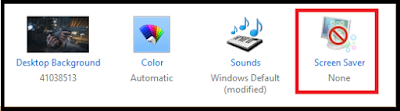 |
| Pilih Menu Screen Saver |
2. Pada jendela Screen Saver, Pilih Salah satu animasi Screen Saver. Dimenu tersebut terdapat beberapa pilihan, yaitu 3D Text, Blank, Bubbles, Mystify, Photos, dan Ribbons, silahkan pilih sesuai dengan keinginan kalian.
 |
| Menu Saver Settings |
3. Klik tombol Preview untuk melihat hasil tampilan Screen Saver sementara pada layar.
4. Klik tombol Setting Jika kita kalian ingin mengatur konfigrasi Screen Saver, Pengaturan konfigurasi ini berbeda-beda tergantung dari jenis Screen Saver yang kalian pilih. Sebagai contoh, disini saya menggunakan pengaturan Screen Saver 3D Text.
 |
| Contoh konfigurasi 3D text Screen Saver |
5. Untuk mengatur waktu munculnya Screen Server pada layar silahkan isikan nilai angka pada kotak wait, kotak wait berguna untuk timer, yang dimaksud adalah pada saat komputer ditinggalkan, Screen Saver akan muncul otomatis.
6. Aktifkan atau Centang pada kotak On resumme, display logon screen, kotak tersebut berfungsi untuk jika ingin menonaktifkan komputer secara log off saat screen saver dihentikan.
7. Klik tombol OK untuk menyetujui semua pengaturan yang telah dilakukan.
Mudah bukan? sekian tutorial singkat dari saya, semoga bermanfaat untuk kita semua, dan selamat mencoba :D .

nice info.. ku jg suka pakai screenserver di pc... :D
ReplyDeleteehehe thanks mas Febri :D
Deletekeren mas tutorialnya terimakasih untuk penjabaanaya
ReplyDeleteterimakasih semoga membantu :)
Delete